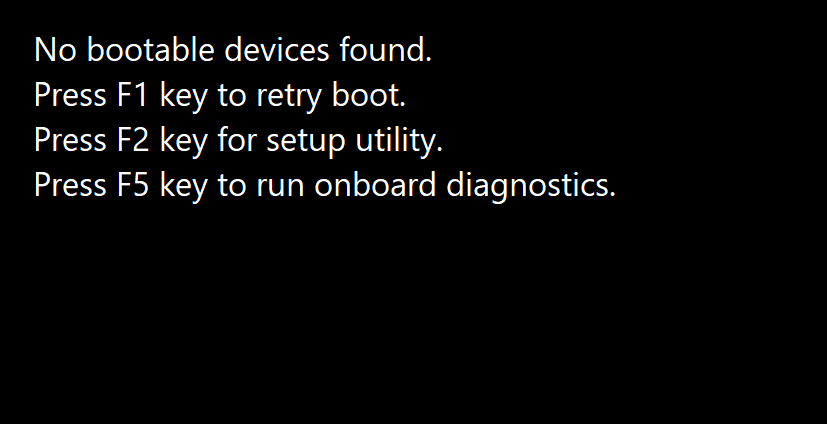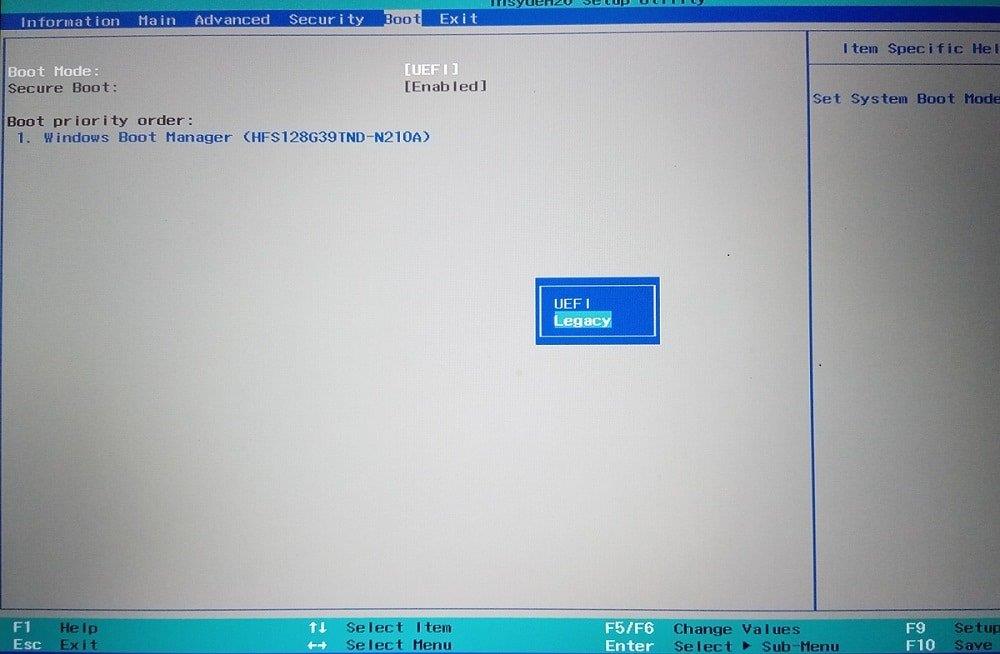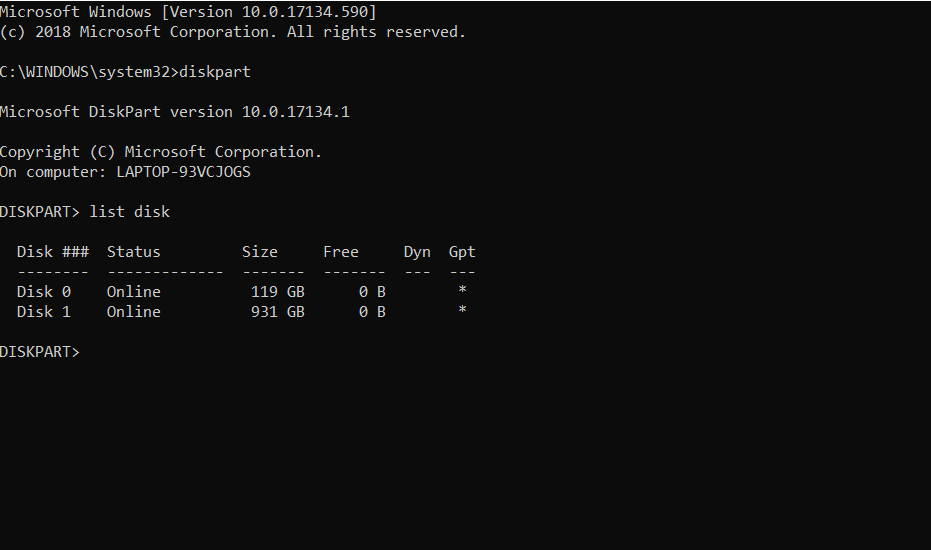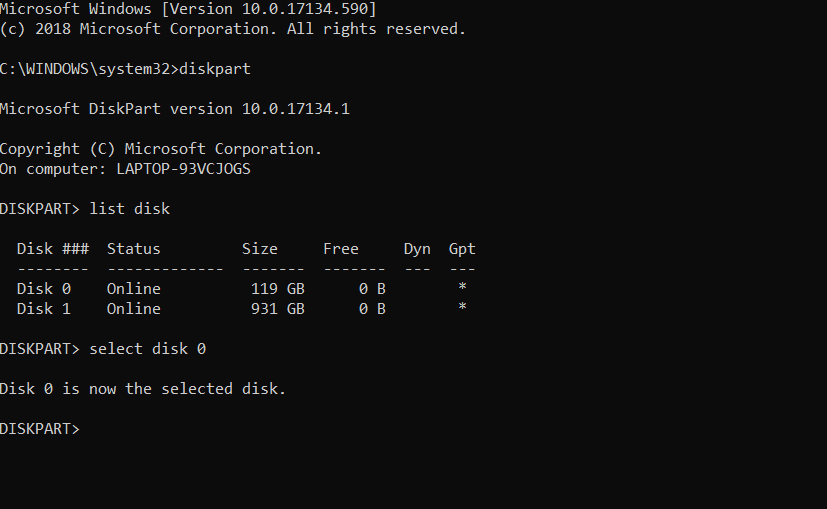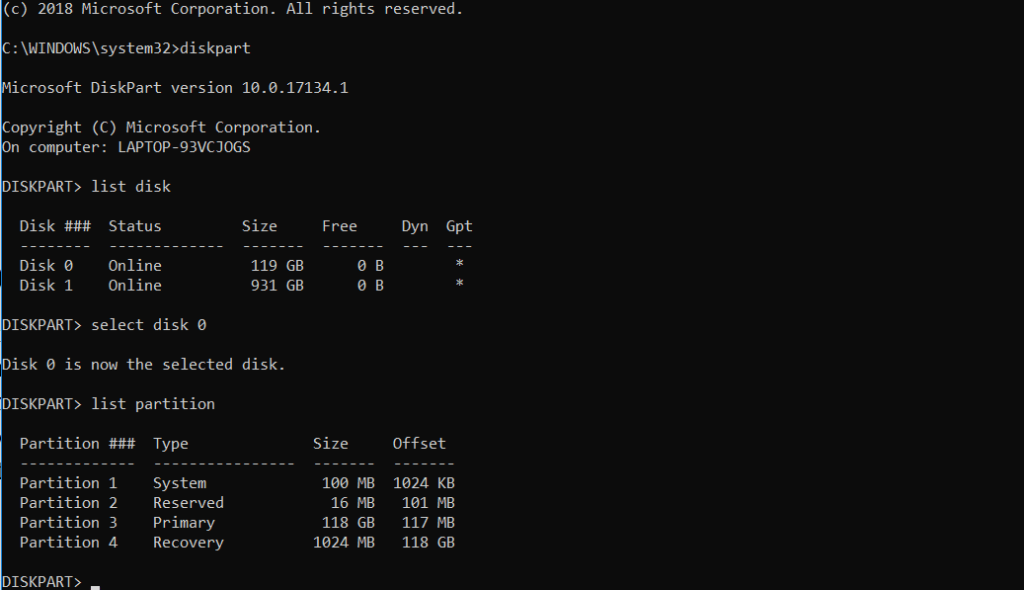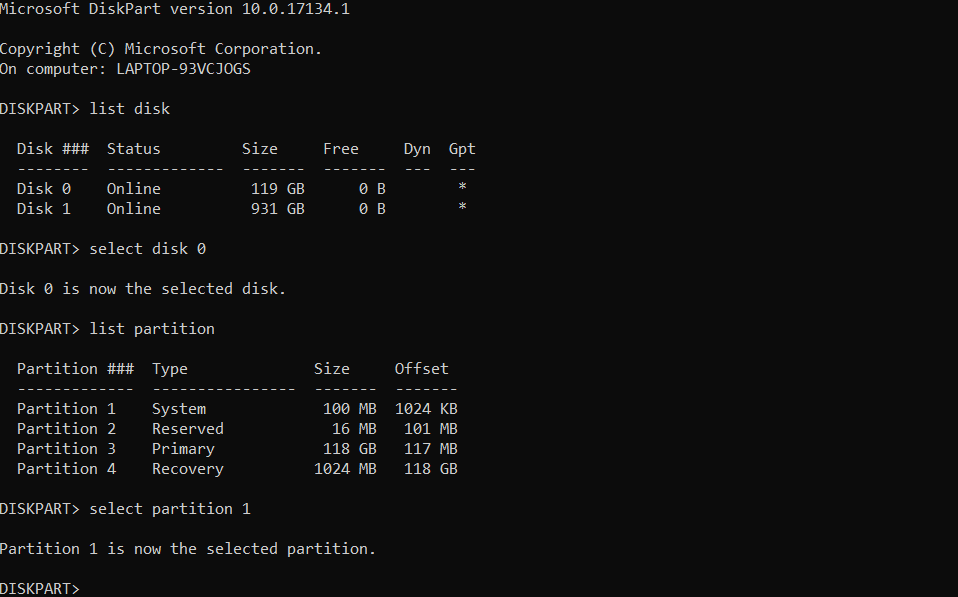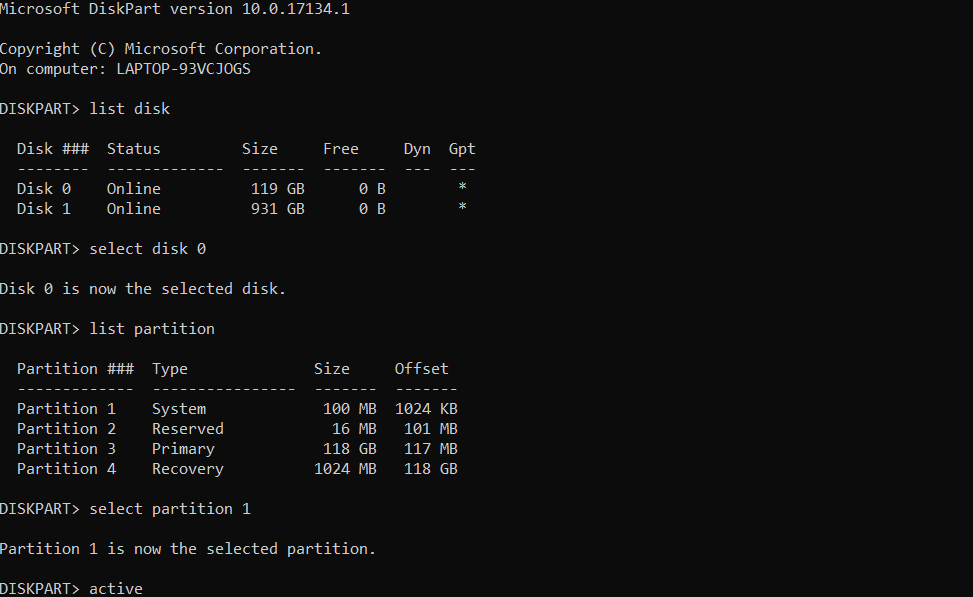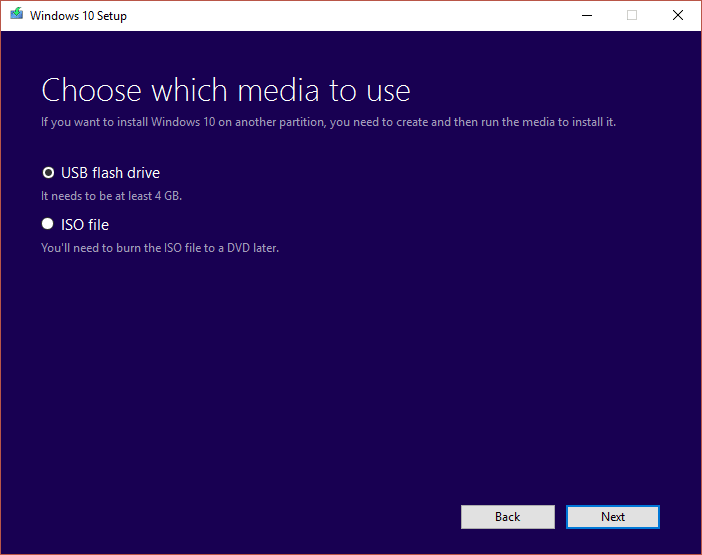Wenn unter Windows 10 der Fehler Kein bootfähiges Gerät auftritt, kann der Grund dafür sein, dass die primäre Partition Ihrer Festplatte aufgrund einer Fehlkonfiguration inaktiv ist.
Beim Hochfahren eines Computers wird das Betriebssystem des Computers gestartet. Wenn der Computer eingeschaltet ist und der Computer mit Strom versorgt wird, führt das System einen Bootvorgang durch, der das Betriebssystem aktiviert. Das Betriebssystem ist das Programm, das die Hardware und die Software miteinander verbindet. Das bedeutet, dass das Betriebssystem für die Erkennung jedes an das System angeschlossenen Hardwaregeräts und auch für die Aktivierung der Software und der Treiber verantwortlich ist, die das System steuern.
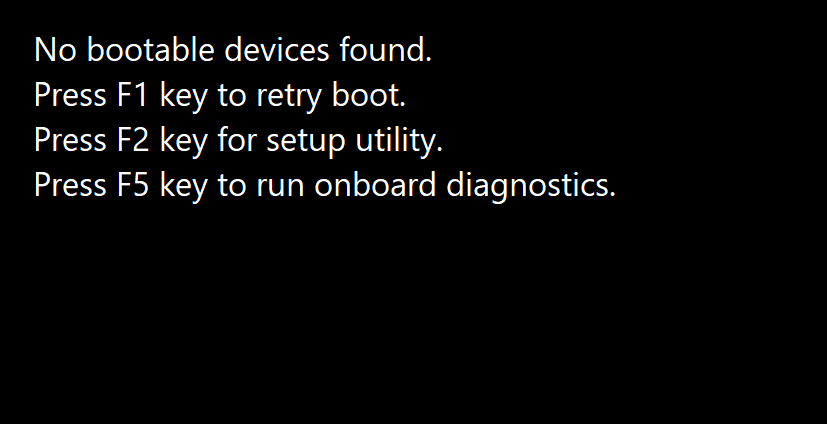
In Windows tritt kein Fehler des bootfähigen Geräts auf, wenn das Boot-Gerät, das eine beliebige Form von Speichergerät wie Festplatte, USB-Flash-Laufwerk, DVD usw. sein kann, nicht gefunden werden kann oder die Dateien auf diesem Gerät beschädigt sind. Um dieses Problem zu beheben, können die folgenden Methoden hilfreich sein.
Inhalt
Beheben Sie keinen bootfähigen Gerätefehler unter Windows 10
Methode 1: Fix durch Einstellen des Boot-Modus auf UEFI
Durch Ändern des Bootmodus auf UEFI (Unified Extensible Firmware Interface) kann das Problem, dass kein bootfähiges Gerät vorhanden ist, behoben werden. UEFI ist ein Bootmodus, der sich geringfügig von anderen Modi unterscheidet. Das Ändern des Startmenüs in UEFI schadet Ihrem Computer nicht, sodass Sie es versuchen können. Folge diesen Schritten.
1. Schalten Sie Ihren Computer ein und halten Sie die F2- Taste gedrückt, um das BIOS zu öffnen.

2. Die Bootmodus-Optionen befinden sich normalerweise unter der Registerkarte Boot, auf die Sie durch Drücken der Pfeiltasten zugreifen können. Es gibt keine feste Anzahl von Malen, die Sie die Pfeiltaste drücken müssen. Es hängt von den BIOS- Firmware-Herstellern ab.
3. Suchen Sie den Boot-Modus, drücken Sie die Eingabetaste und ändern Sie den Modus in UEFI .
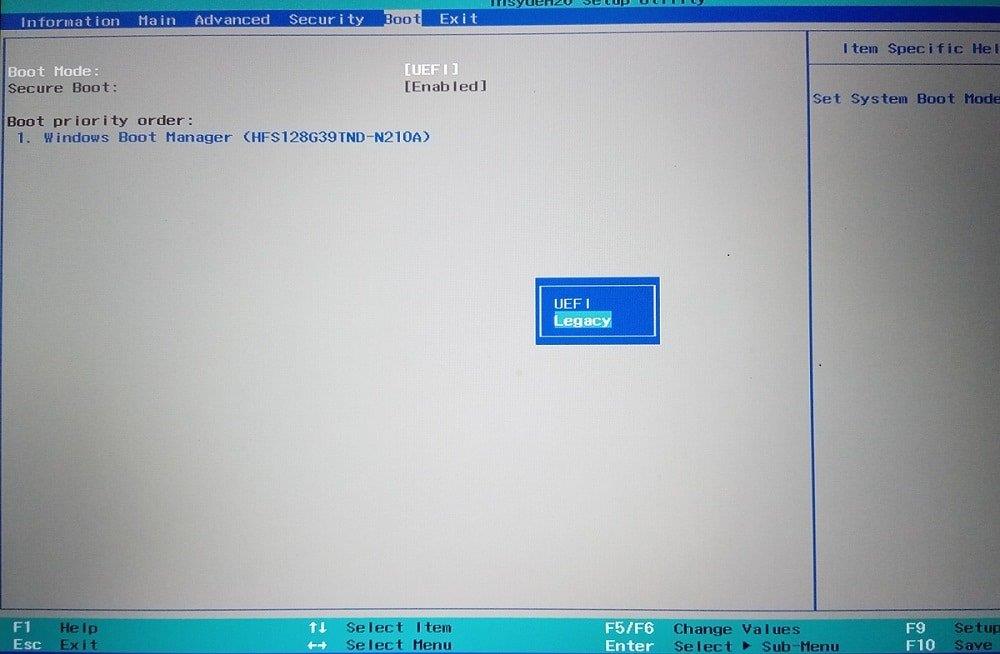
4. Um das Menü zu verlassen und die Änderungen zu speichern, drücken Sie F10 und drücken Sie die Eingabetaste, um die Änderungen zu speichern.
5. Danach beginnt der Bootvorgang von selbst.
Lesen Sie auch: So überprüfen Sie, ob Ihr PC UEFI oder Legacy-BIOS verwendet
So können Sie den Bootmodus auf UEFI ändern. Nachdem der UEFI-Bootmodus eingestellt ist und das Booten beginnt, wird überprüft, ob der Fehler noch auftritt oder nicht.
Methode 2: Korrigieren Sie die Boot-Informationen
Wenn Sie versuchen, das Gerät zu booten und der Fehler kein bootfähiges Gerät auftritt, kann dies an den Boot-Informationen wie BCD (Boot Configuration Data) oder MBR (Master Boot Record) des Systems liegen, die beschädigt oder infiziert sind. Gehen Sie folgendermaßen vor, um zu versuchen, diese Informationen neu zu erstellen.
1. Booten Sie von einem bootfähigen Gerät wie USB-Laufwerk, DVD oder CD mit Hilfe von Windows-Installationsmedien.
2. Wählen Sie Sprache und Region aus.
3. Suchen Sie die Option Computer reparieren und wählen Sie sie aus.

4. Wählen Sie bei Windows 10 Problembehandlung .
5. Erweiterte Optionen werden geöffnet, klicken Sie dann auf Eingabeaufforderung.

6. Geben Sie die unten aufgeführten Befehle nacheinander ein und drücken Sie nach jedem Befehl die Eingabetaste auf der Tastatur.
bootrec/fixmbr bootrec/fixboot bootrec/scanos bootrec/rebuildbcd

7. Drücken Sie Y und dann die Eingabetaste, wenn Sie aufgefordert werden, der Startliste eine neue Installation hinzuzufügen.
8. Beenden Sie die Eingabeaufforderung.
9. Starten Sie das System neu und suchen Sie nach dem Fehler.
Sie können möglicherweise den Fehler Kein bootfähiges Gerät unter Windows 10 beheben , wenn nicht, fahren Sie mit der nächsten Methode fort.
Methode 3: Reparieren Sie die primäre Partition
Die primäre Partition enthält das Betriebssystem. Manchmal ist es möglich, dass der Fehler kein bootfähiges Gerät aufgrund eines Problems in der primären Partition der Festplatte auftritt. Aufgrund einiger Probleme ist es möglich, dass die primäre Partition inaktiv geworden ist und Sie sie erneut aktivieren müssen. Führen Sie dazu diese Schritte aus.
Lesen Sie auch: 6 Möglichkeiten zum Zugriff auf das BIOS in Windows 10 (Dell/Asus/HP)
1. Wie in der obigen Methode erwähnt, öffnen Sie die Eingabeaufforderung aus den erweiterten Optionen, indem Sie Problembehandlung auswählen .

2. Geben Sie diskpart ein und drücken Sie dann die Eingabetaste .
3. Geben Sie list disk ein und drücken Sie dann die Eingabetaste .
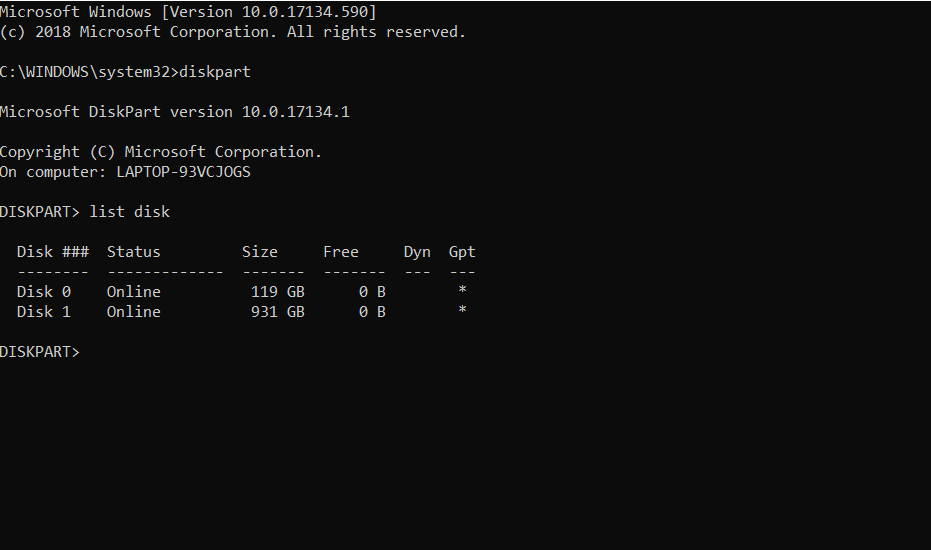
4. Wählen Sie den Datenträger aus, auf dem Ihr Betriebssystem installiert ist.
5. Geben Sie select disk 0 ein und drücken Sie die Eingabetaste .
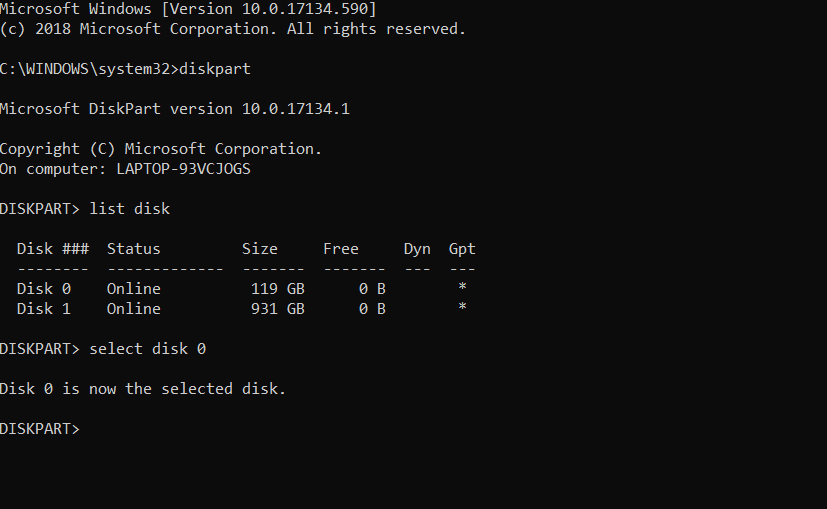
6. Jede Festplatte hat mehrere Partitionen, um sie anzuzeigen, geben Sie list partition ein und drücken Sie die Eingabetaste . Die vom System reservierte Partition ist die Partition, auf der der Bootloader vorhanden ist. Partition 1 ist diese Partition, über die wir sprechen. Die vom System reservierte Partition hat normalerweise die kleinste Größe.
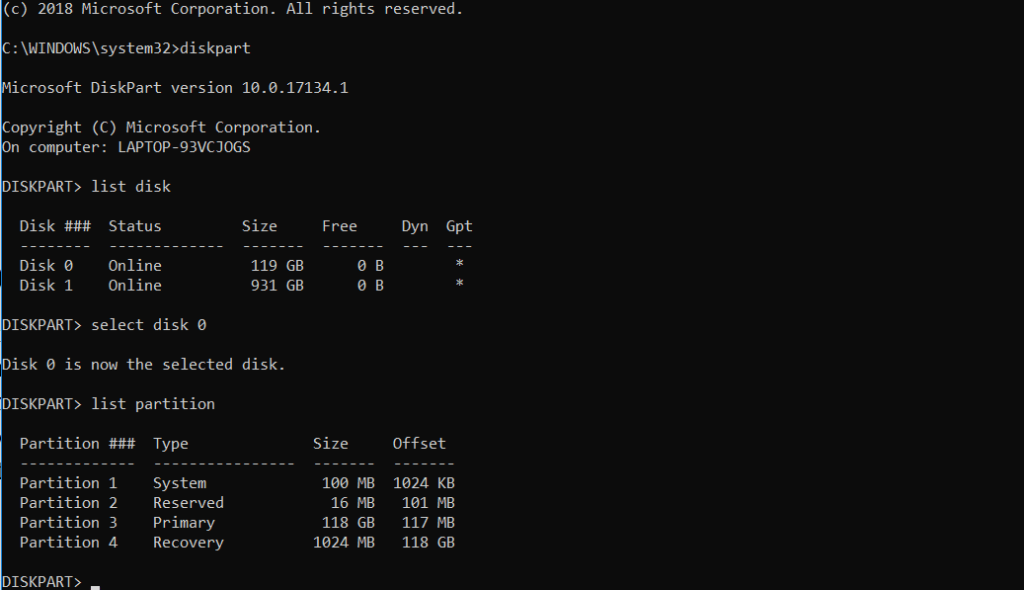
7. Geben Sie select partition 1 ein und drücken Sie die Eingabetaste .
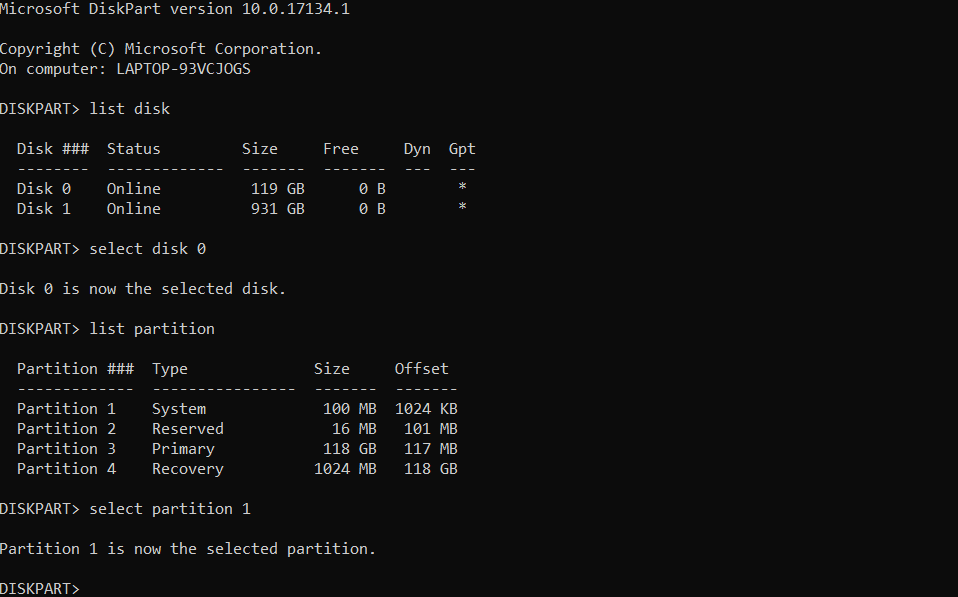
8. Um den primären Partitionstyp aktiv zu aktivieren und drücken Sie dann die Eingabetaste .
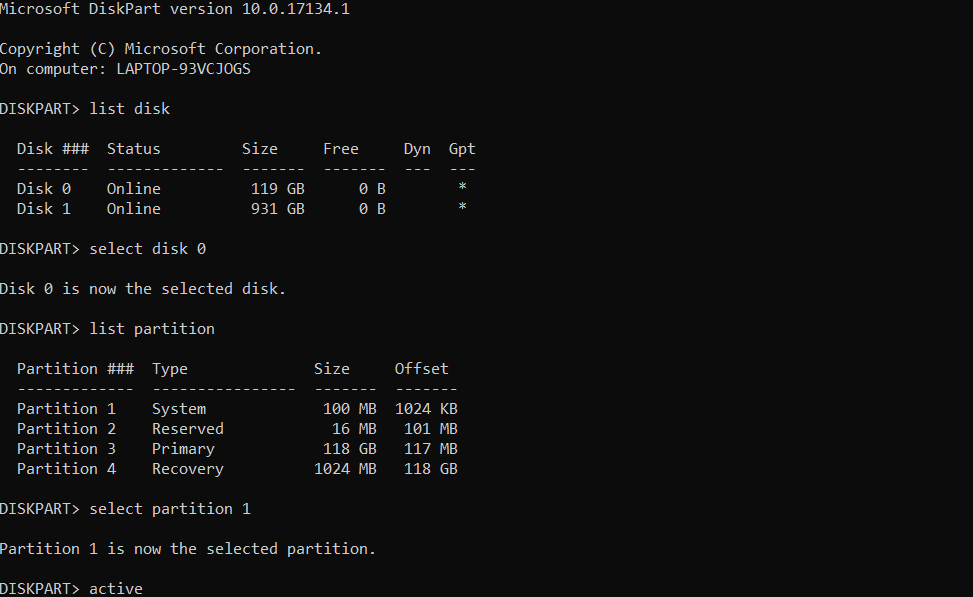
9. Geben Sie exit ein und drücken Sie die Eingabetaste, um diskpart zu beenden und dann die Eingabeaufforderung zu schließen.
10. Starten Sie den Computer neu.
Sie sollten jetzt in der Lage sein, keinen bootfähigen Gerätefehler unter Windows 10 zu beheben , wenn nicht, fahren Sie mit der nächsten Methode fort.
Methode 4: Zurücksetzen des Systems
Wenn alle oben genannten Methoden das Problem nicht beheben können, befinden sich möglicherweise einige Dateien in Ihrem System, die beschädigt sind und das Problem verursachen. Setzen Sie das System zurück und finden Sie heraus, ob das Problem dadurch behoben wurde oder nicht. Dazu müssen Sie zunächst das Media Creation Tool von Microsoft für die jeweilige Windows-Version herunterladen . Befolgen Sie nach dem Herunterladen diese Schritte.
1. Öffnen Sie das Medienerstellungstool.
2. Akzeptieren Sie die Lizenz und klicken Sie auf Weiter.
3. Klicken Sie auf Installationsmedium für einen anderen PC erstellen .

4. Wählen Sie Sprache, Edition und Architektur aus .

5. Wählen Sie das zu verwendende Medium, wählen Sie für DVD die Option ISO-Datei und für USB wählen Sie USB-Flash-Laufwerk .
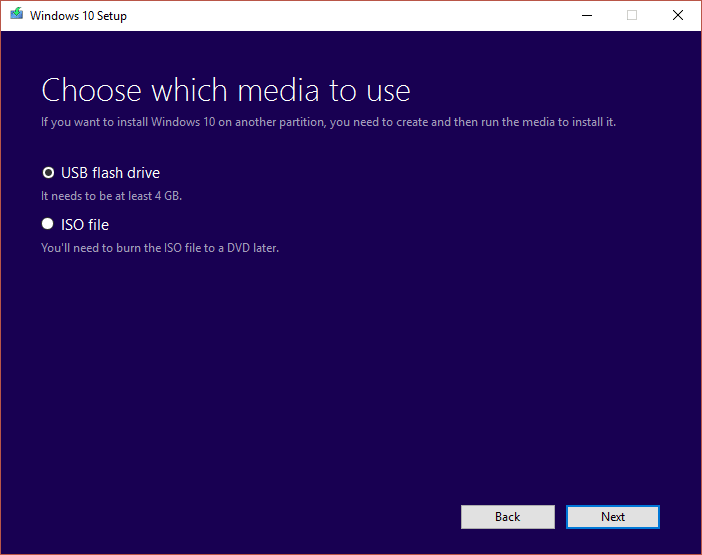
6. Klicken Sie auf Weiter und Ihr Installationsmedium wird erstellt.

7. Sie können dieses Medium nun in das System einstecken und Ihr Betriebssystem neu installieren.
Empfohlen:
Dies waren mehrere Methoden, um den Fehler "Kein bootfähiges Gerät" unter Windows 10 zu beheben . Wenn Sie Fragen oder Zweifel haben, können Sie diese gerne im Kommentarbereich stellen.